Банки Сегодня Лайв Статьи, отмеченные данным знаком всегда актуальны. Мы следим за этим А на комментарии к данной статье ответы даёт квалифицированный юрист а также сам автор статьи.
Документом, который свидетельствует о факте произведения платежа, является чек об оплате. Он формируется в обязательном порядке после каждой операцииа. Рекомендуется сохранять чеки в целях подтверждения платежа, чтобы оградить себя от наступления спорных событий. Система Сбербанк онлайн автоматически сохраняет чеки проведенных платежей пользователя. Его можно сразу распечатать или сохранить в формате PDF.
Формат PDF обладает межплатформенным форматом электронных документов. Файл, сохраненный в этом формате, будет одинаково выглядеть в любой ОС, на любом устройстве. Открыть его можно через браузер. Это позволяет быстро и просто просмотреть сохраненный документ, перенести его на другое устройство, распечатать при необходимости.
Способы сохранения информации
Сохранить чек можно непосредственно после совершения операции или из истории платежей.
Пользователь должен знать, что при работе в операционной системе Windows 8 и 8.1 печать pdf-файлов возможна только при подключении стороннего ПО. Это может быть PDF-XChange, ReaSoft PDF, Printer PDFCreator и т. д. Скачивать его следует только с проверенных сайтов. Дополнительно клиент может воспользоваться онлайн-сервисами. Для этого в поиске следует ввести «перевести в pdf» и выбрать из предложенных вариантов.
Пользователям операционной системы Windows 10 дополнительно ничего устанавливать не потребуется, т. к. виртуальный принтер уже добавлен в систему.
Сохранение документа из истории платежей
Все чеки о проведенных платежах через систему интернет-банкинга хранятся в истории платежей пользователя, которая доступна из личного кабинета.
Чтобы сохранить документ в нужном формате потребуется следующий порядок действий:
- Войти в личный кабинет, авторизовавшись на сайте.
- На главной странице выбрать раздел «История операций».
- Пользователю будет представлен перечень транзакций за последний месяц.
- Поиск конкретной операции осуществляется из формы «Расширенный поиск». Его можно осуществить по типу операции, контрагенту, валюте, сумме и т. д.
- Пользователю откроется история операций по заданным параметрам. Найдя нужную транзакцию следует кликнуть на нее, откроется документ, свидетельствующий о ее проведении.
- Нажать иконку «Печать чека», расположенную внизу чека.
- Откроется меню «Настройка печати». Пользователь может отправить документ сразу на печать или сохранить его в удобном формате для дальнейшего использования.
- Система предложит несколько принтеров для печати, следует выбрать виртуальный принтер для сохранения документа в PDF формате: Microsoft print to pdf.
- Настроить остальные параметры печати: качество печати, количество страниц и т. д.
- Файлу необходимо дать название и указать путь для сохранения.
Отлично! Справились. В результате имеем следующий файл:
Для удобства пользователя сохранять документ лучше в отдельную папку, которую потребуется предварительно создать.
Сохранить чек после операции
Сохранить чек можно непосредственно после проведения операции, тогда пользователю не придется ее искать.
Процесс будет выглядеть следующим образом:
- Провести платеж, кликнуть на операцию и открыть чек.
- Нажать клавишу «Печать чека».
- Дальнейшие действия аналогичны п. 6–10 инструкции по сохранению документа из истории платежей.
После сохранения файла, его можно переместить на другое устройство, отправить по e-mail или совершить другие необходимые действия.
Сохранение документа на телефоны с ОС Андроид, Айфоны
Особенно удобной является возможность сохранить документ на телефон с операционной системой Android или Айфон. Предварительно только следует настроить разрешение на запись в сервисе Сбербанка.
Это делается из вкладки «История». Потребуется найти операцию, кликнуть «Сохранить чек» и далее произвести сохранение в нужную папку. Для телефонов и планшетов на iOS следует нажать клавишу «Сохранить или отправить чек». Далее документ можно сохранить в папку, отправить на адрес электронной почты, по смс.
Статистика говорит о том, что сейчас все большее количество людей предпочитают экономить свое время и оплачивать счета через ноутбуки, смартфоны и другие гаджеты. После оплаты многие организации могут требовать чеки для подтверждения проведения транзакции, но как быть, если оплата идет не через кассу и даже не терминал самообслуживания. Поэтому для категории населения, которая предпочитает оплачивать через интернет, расскажем, как сохранять чеки, проведенные в сервисе Сбербанк Онлайн на компьютере или мобильном телефоне.
Как сохранить чек после оплаты в Сбербанк Онлайн. Пошаговая инструкция
Один из популярных сервисов для проведения платежей является Сбербанк Онлайн. Он доступен для авторизованных клиентов банка, у которых есть сбербанковская кредитка, дебетка или цифровая карта, также должно соблюдаться условие – положительный баланс на карте, которого хватит для проведения операции с учетом комиссии, если такая предусмотрена.
Рассмотрим вариант, когда платеж за услугу только осуществляется, и появилась необходимость сохранить и распечатать чек:
- Заходите в свою учетную запись в Сбербанке Онлайн.
- Выбираете платеж, заполняете все поля и реквизиты.
- Выбираете карту, которой будете оплачивать.
- После того, как вам придет смс-сообщение с кодом подтверждения на номер вашего мобильного телефона, появится окно с предложением напечатать квитанцию.
- Кликните на кнопку «Печать чека».
- Выберите «Сохранить» или «Распечатать».
- Чтобы сохранить документ, нажмите «Изменить».
- Выберите подходящий формат:
- Нажмите на «Сохранить».
- Выберите папку на компьютере, где будет храниться чек.
При необходимости данный файл можно распечатать или отправить по почте, на усмотрение отправителя денежных средств.
Где найти сохраненные чеки
Операции, проведенные через персональный кабинет в Сбербанке Онлайн, сохраняются в Истории. Это очень удобно, так как не знаешь, когда электронный документ может пригодиться. Посмотреть предыдущие платежи очень просто:
- Войдите в персональную учетную запись Sberbank Online.
- Зайдите в раздел «Платежи и переводы».
- В «Личном меню» нажмите «История операций».
- Найдите и кликните на требуемый платеж с пометкой «Исполнено».
- Нажмите «Печать чека».
Чтобы сохранить квитанцию на компьютер дополнительно выполните следующее:
- Выберите «Сохранить».
- Подберите удобный для вас формат.
- Сохраните в папку на компьютере.
Как сохранять чеки в Сбербанк Онлайн в телефоне узнаете в конце статьи.
Как сохранить чек на компьютер в виде картинки, если нет принтера
Можно воспользоваться еще одним способом сохранения чека – сделать ПринтСкрин:
Вариант 1
- Откройте необходимый платеж в Сбербанке Онлайн.
- Нажмите на клавиатуре на кнопку PrtSc.
- Откройте программу Paint или PhotoShop.
- Вставьте изображение с помощью сочетания клавиш Ctrl+V.
- Отредактируйте и сохраните чек в удобном формате картинки.
Вариант 2
- Поставьте «умную» программу (например, Lightshot), которая позволяет сразу обрезать картинку, делать пометки и отправлять снимок через мессенджеры, социальные сети или браузер.
- Нажмите кнопку ПринтСкрин.
- Сразу отправьте картинку или нажмите кнопку «Сохранить».
- Выберите диск для сохранения чека или отправьте в электронном виде на почту или в мессенджер.
Данным способом можно воспользоваться без принтера, а картинку Скриншота достаточно показать и с экрана телефона или на крайний случай найти принтер и распечатать.
Почему в Сбербанк Онлайн не сохраняет чеки на Андроид телефоне и на Айфоне. Как разрешить запись
Приложением Сбербанк Онлайн не сохраняет автоматически документы по произведенным операциям на телефоны с операционной системой Адроид и Айфоне. Поэтому расскажем, как настроить разрешение на запись Сбербанк Онлайн, как его включить и собственно сохранить квитанцию об оплате в телефон или другой гаджет.
Для телефонов на Android:
- Зайдите в приложение банка.
- Выберите вкладку История.
- Кликните на проведенную операцию об оплате.
- После открытия чека, пролистайте вниз и кликните «Сохранить чек».
- Выберите папку на смартфоне.
Для телефонов и планшетов на iOS:
- В приложении зайдите в «Историю платежей».
- Операции все сгруппированы по датам, поэтому кликните на кнопку «Показать еще».
- Зайдите в «Список операций», выберете необходимую.
- Чтобы получить разрешение на запись, нажмите на кнопку «Сохранить или отправить чек».
- Выберите сохранить документ в требуемую папку или отправить чек по e-mail или SMS.
Как видим, чтобы сохранить чек необходимо разрешение на запись в сервисе Сбербанка. Это не единственный способ, с помощью которого возможно восстановить чек, рекомендуем воспользоваться «горячими» клавишами, чтобы сделать Скриншот документа.
Мы описали быстрые и удобные способы сохранения чеков, поэтому, если вы производите крупные покупки товаров, бытовой техники, оплачиваете коммунальные услуги, сохраняйте платежные документы сразу же в отдельную папку. Любая информация имеет свой срок хранения, поэтому если транзакции не доступны через Сбербанк Онлайн, обратитесь в отделение банка или на горячую линию. Если операция проводилась больше двух лет, то возможно она уже в архиве или совсем не доступна.
Хотя руководство банка и старалось максимально упростить интерфейс, сделать его интуитивно понятным, все же далеко не всем пользователям ясно с первого взгляда, как в Сбербанк Онлайн распечатать чек об оплате. Особенно часто испытывают сложности люди предпенсионного и пенсионного возраста. На самом деле, печать чека — простая задача: нужно лишь зайти в историю платежей, найти там нужную операцию с помощью поисковой строки или же просто пролистав список, а затем нажать на кнопку «Сохранить чек». В этом материале мы разбираем процедуру подробнее.
Как найти и распечатать чек при оплате через систему интернет-банкинга?
Руководство Сбербанка прекрасно понимает, что даже операции, совершенные через интернет-банк, иногда требуют документального подтверждения. В конце концов, случаются ведь ситуации, когда нужно подтвердить оплату счетов за коммунальные услуги, в магазинах, факт проведенного платежа и т.д. Поэтому руководство заранее обеспокоилось вопросом, где найти чек в Сбербанк Онлайн.
Поэтому осуществить печать квитанции просто. Даже интерфейс приложения и официального сайта банка разработаны таким образом, чтобы все было понятно на интуитивном уровне. Напечатать документ можно по следующему алгоритму:
- Авторизуйтесь с телефона в мобильном приложении или с компьютера на сайте банка;
- Зайдите в историю переводов и платежей. Здесь отображаются как отправления с дебетовых и кредитных карт, так и напрямую со счета;
- Найдите в истории платежи, которые вас интересуют. Все выполненные операции хранятся в течение как минимум 3 лет, но конкретных ограничений на срок хранения не предусмотрено, так что и последние платежи, и самые первые переводы десятилетней давности можно найти в истории. Чтобы облегчить поиск, воспользуйтесь поисковой строкой в верхней части страницы — в ней можно ввести наименование адресата, дату операции и прочие параметры операции;
- Проверьте статус операции. Если платеж выполнен в формате «Исполнено», распечатка квитанции доступна. Если же статус иной, придется либо подождать, пока транзакция не будет исполнена, либо же сделать новый платеж;
- Выберите нужную вам операцию. В нижней части информационного окна есть строчка «Распечатать». Здесь же можно переслать деньги повторно или настроить автоплатеж. Если принтер уже подключен к компьютеру/телефону, вы можете прямо с сайта или приложения распечатать документ. Если же нет, просто сохраните документ в формате jpg или pdf — для этого либо кликните на изображение правой кнопкой мыши и нажмите «Сохранить изображение», либо найдите соответствующую кнопку в меню «Сохранить чек»;
- Понятно, как скопировать документ, но как произвести печать? Его не составит труда распечатать на принтере — нужно лишь подключить к устройству носитель информации, на котором уже есть копия квитанции.
Как распечатать чек в Сбербанк Онлайн с мобильного? К сожалению, подключить к телефону принтер зачастую непросто — для этого нужен специализированный софт или современный смартфон с последней версией «прошивки». Поэтому проще всего произвести печать документа с телефона опосредованно, при помощи компьютера.
Для этого нужно зайти в приложение, сохранить чек, т.е. скачать его. Затем полученное изображение необходимо отправить на компьютер — сделать это можно через USB-кабель, bluetooth, облачные технологии и даже обычные социальные сети.
Уже с компьютера распечатать документ значительно проще, т.к., в подавляющем большинстве случаев, к нему уже подключен настроенный принтер. Далее кликните на файл чека, размещенный на компьютере или на носителе информации, правой кнопкой мыши, выберите параметр «Печать». В открывшемся окне настройте параметры печати и запустите процесс. Готово!
Другие способы распечатки чека
Теперь понятно, как сохранить чек из Сбербанк Онлайн на компьютер. Но ведь далеко не все операции производятся именно через интернет-банк. Должны быть и другие способы распечатки документа. Рассмотрим их:
- Банкомат. Достаточно ввести карточку и пройти проверку PIN-кодом, пройти в главное меню, а затем в историю платежей. Здесь необходимо найти интересующую вас операцию. Как только вы найдете ее и выберите, в опциях кликните по пункту «Распечатать чек». Банкомат выдаст вам маленький квиток на бумажном носителе — вся необходимая информация на нем будет полностью отображена. Подробный материал на эту тему представлен здесь.
- В отделении банка. По вашему запросу сотрудник банка обязан удовлетворить просьбу. Понадобится только ваш паспорт.
Можно ли отправить чек на e-mail?
Нередко у клиента нет возможности прямо сейчас сделать печать квитанции, но эта возможность появится позже. Тогда было бы очень удобно отправить документ на e-mail. Итак, как отправить чек из Сбербанк Онлайн на электронную почту?
Если операция выполняется в мобильном приложении, для получения письма на почту нужно в меню отправки выбрать опцию «Отправить в приложение». Выберите среди приложений почтовый мессенджер. Автоматически откроется окно, в котором нужно указать адресата. Вложение — т.е. сам чек — уже в письме, так что достаточно лишь указать почту.
Если операция выполняется с сайта банка, отправить чек напрямую на почту нельзя. Придется сначала сохранить файл в виде pdf или jpg, а затем полученный документ отправить самостоятельно себе на почту.
Есть ли особенности с поиском чека при оплате автоплатежом?
К счастью, никаких особенностей нет. Чек по автоплатежу легко находится в «Истории», где размещена информация об абсолютно всех транзакциях, в том числе и автоматических.
Что делать, если Сбербанк просит разрешение на запись чека?
Согласно законодательству и внутренним настройкам безопасности на телефонах, чтобы сохранить чек, Сбербанку необходимо разрешение на запись. Настроить эти разрешения очень просто. Для этого нужно зайти в меню «Настройки приложения Сбербанк Онлайн» из самого приложения. Настройки расположены во всплывающем окне в левой части приложения.
Там найдите пункт «Разрешения». Поставьте галочку напротив всех пунктов, в т.ч. «Память» и «Телефон». Теперь у Сбербанка есть право загружать по вашему желанию дополнительные файлы на ваш телефон — а значит, и с чеком проблем не будет.
Внимание: помните, что вы предоставляете банку информацию, которую в некоторые моменты вы бы хотели оставить в конфиденциальном статусе. Исправить этот момент очень легко — если вы захотели анонимности и приватности, вернитесь в раздел настроек и оставьте в разрешениях только пункт «Память».
Краткое резюме статьи
Разумеется, получить распечатанную версию квитанции можно далеко не только в отделении и банкомате. Сбербанк Онлайн также предусматривает эту возможность. Достаточно только найти в истории платежей и переводов нужную транзакцию, зайти в меню и выбрать опцию «Сохранить чек». Если же выполнять операцию с компьютера, распечатать документ можно прямо с сайта — достаточно, чтобы к компьютеру был подключен работающий и настроенный принтер.
Используемые источники:
- https://bankstoday.net/last-articles/sposoby-sohranit-chek-v-formate-pdf-v-sberbanke-onlajn
- https://sbank.online/other/kak-sohranit-chek-v-sberbank-onlayn/
- https://vkreditbe.ru/kak-raspechatat-chek-v-sberbank-onlajn/
 В вк не открывает документ. Где находятся, как добавить, отправить и удалить документы в вк
В вк не открывает документ. Где находятся, как добавить, отправить и удалить документы в вк
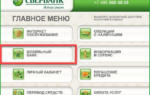 Как подключить интернет банк Сбербанк онлайн: 2 способа получения доступа
Как подключить интернет банк Сбербанк онлайн: 2 способа получения доступа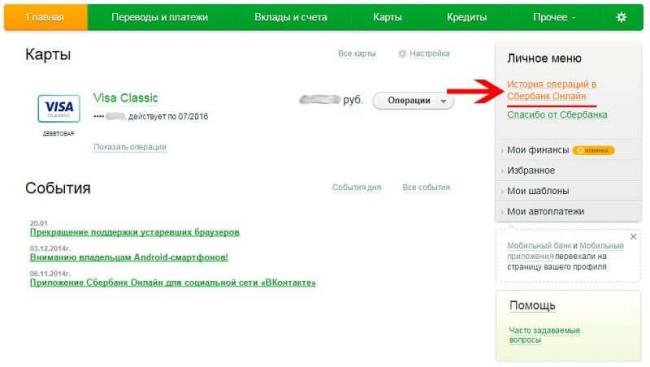
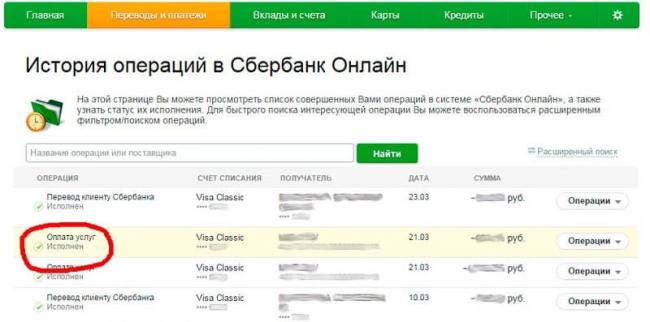
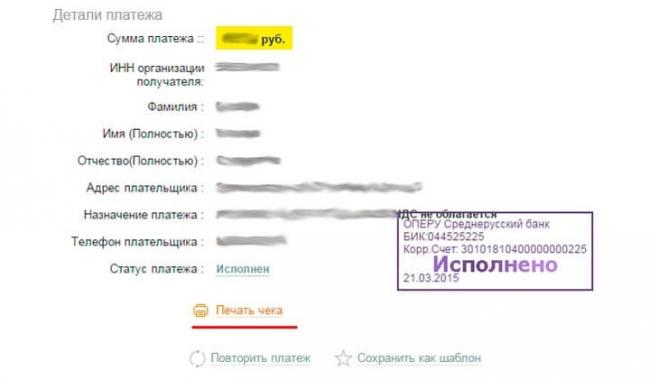
 Что такое интернет-банкинг в Сбербанке: пошаговая инструкция по регистрации и пользованию личным кабинетом
Что такое интернет-банкинг в Сбербанке: пошаговая инструкция по регистрации и пользованию личным кабинетом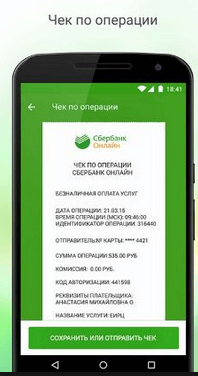
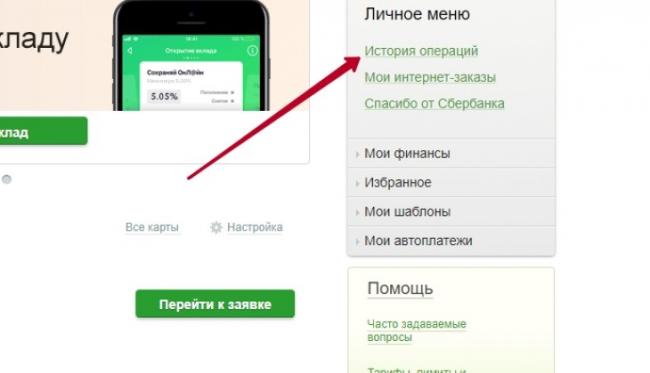
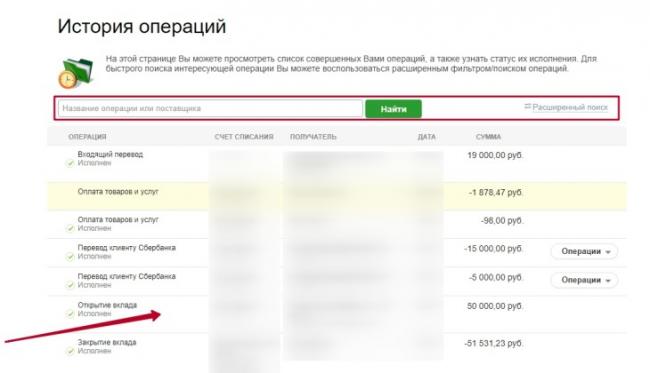
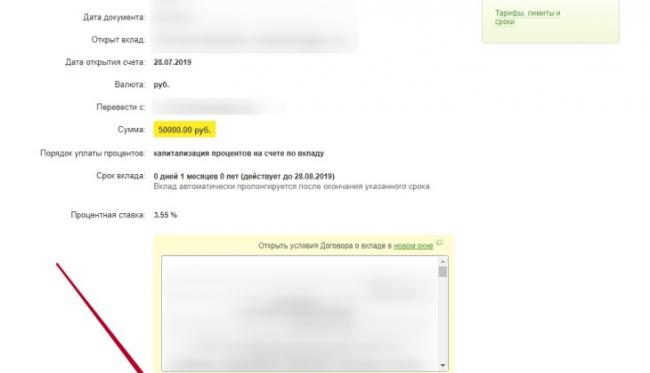
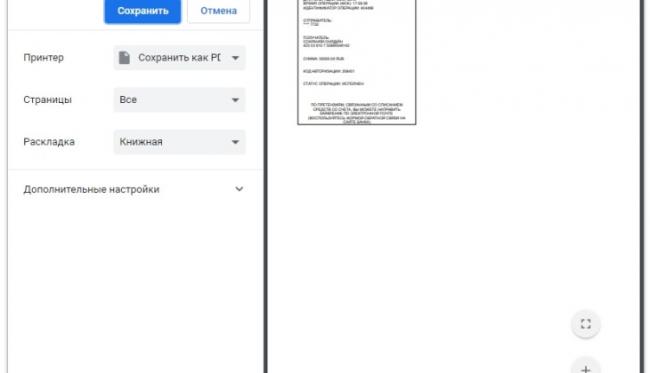




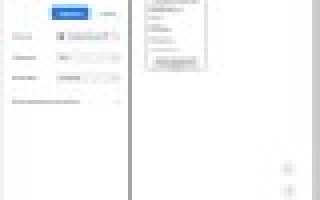

 Как подключить мобильный интернет на Philips Xenium W6500? - Philips Xenium W6500
Как подключить мобильный интернет на Philips Xenium W6500? - Philips Xenium W6500 Интернет-банк Россельхозбанк Онлайн — войти в личный кабинет на rshb.ru
Интернет-банк Россельхозбанк Онлайн — войти в личный кабинет на rshb.ru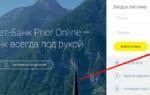 Приорбанк: вход в интернет банкинг, регистрация, возможности личного кабинета
Приорбанк: вход в интернет банкинг, регистрация, возможности личного кабинета Как Подключить Альфа Клик Альфа Банка Через Интернет
Как Подключить Альфа Клик Альфа Банка Через Интернет